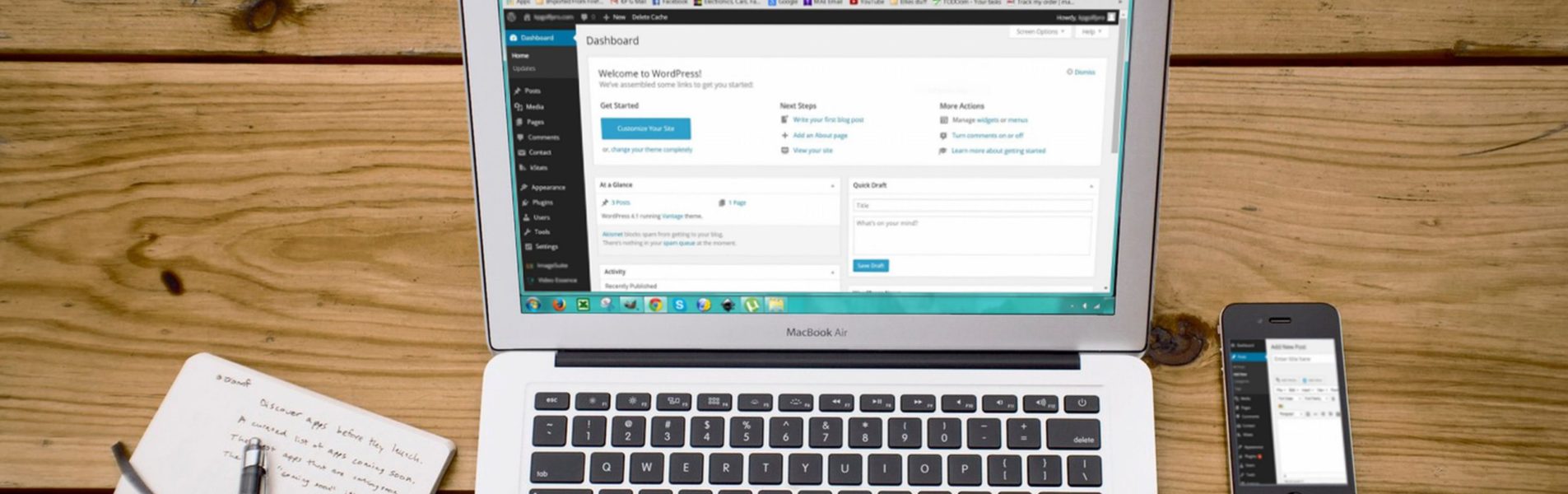WooCommerce Basis
Met WooCommerce kan je gemakkelijk jouw producten online verkopen en beheren. In deze handleiding nemen we je mee in een korte uitleg over het toevoegen en beheren van producten en het beheren van bestellingen.
Product toevoegen
De twee meest voorkomende product-types zijn het simpele product en het variable product:
- Een simpel product is een product zonder variaties en overige instellingen (bijvoorbeeld: Een blauwe trui in Onze Size).
- Bij een variabel product kunnen klanten kiezen uit variaties zoals verschillende maten, kleuren of andere optie (Bijvoorbeeld: Een trui, waarbij in de webshop kan worden gekozen tussen blauw of grijs en maat s t/m xl).
Simpel product toevoegen
- Ga in het linkermenu naar het tabblad “Producten”.
- Klik op “Nieuw toevoegen”. Er opent nu een scherm.
- Vul de titel van het product in onder “Productnaam”.
- Het eerste tekstveld is bedoeld voor de lange beschrijving. Deze verschijnt onderaan de pagina.
- De korte productomschrijving kan worden ingevuld en verschijnt naast de productafbeelding.
- Vanaf hier vullen we stap voor de stap de tabbladen in van het blok “Productgegevens”.
- Standaard staat het type product op “Simpel product”. Dit staat voor deze handleiding goed.
Productgegevens tabbladen
Algemeen
- Reguliere prijs: De standaard prijs van het product
- Actieprijs: Sale prijs. Via “Periode instellen” is een een datumreeks in te stellen waarin de actieprijs geactiveerd is.
- BTW Status: Hier geef je aan welke BTW het product moet krijgen. Standaard staat dit op “Belastbaar”.
Voorraad
- Artikelnummer: Vul hier een uniek nummer in.
- Voorraad: Voorraad kan op twee manieren beheerd worden.
- Geef een voorraad status aan. Er wordt geen actuele voorraad bijgehouden. Dit is meest gangbare optie.
- Vink “Voorraad beheren” aan. Hiermee geef je een actuele voorraad aan. Er wordt van dit getal afgeboekt bij iedere bestelling.
Verzendmethoden
- Bij het gebruik van speciale verzendregels (op basis van gewicht of dimensies) kan je hier per product de afmeting en/of gewicht invullen.
Gerelateerde producten
- Upsells: Vul hier producten aan die vergelijkbaar zijn, maar een hogere waarde hebben. Laat dit veld leeg om geen producten te tonen.
- Cross-sells: Vul hier producten in die klanten kunnen aanschaffen vanuit de winkelmand.
variabel product toevoegen
- Ga in het linkermenu naar het tabblad “Producten”.
- Klik op “Nieuw toevoegen”. Er opent nu een scherm.
- Vul de titel van het product in onder “Productnaam”.
- Het eerste tekstveld is bedoeld voor de lange beschrijving. Deze verschijnt onderaan de pagina.
- De korte productomschrijving kan worden ingevuld en verschijnt naast de productafbeelding.
- Vanaf hier vullen we stap voor de stap de tabbladen in van het blok “Productgegevens”.
- Standaard staat het type product op “Simpel product”. Klik op de dropdown en selecteer “Variabel product”.
- De tabbladen zullen nu gewijzigd zijn ten opzichte van de tabbladen bij “Simpel product”. Hieronder een handleiding van de afwijkende tabbladen.
Eigenschappen
- Tip: Vul terugkerende eigenschappen in onder “Producten > Eigenschappen”. Lees hier de volledige handleiding over Eigenschappen.
- Selecteer een Eigenschap uit de dropdown-lijst of voeg een “Custom eigenschap” toe.
- Vul de verschillende waarden in van de Eigenschappen.
- Voor gebruik voor variaties:
- Vink “Toon op productpagina” uit
- Vink “Gebruik voor variates” aan
- Om eigenschappen op te slaan, gebruik de blauwe knop “Eigenschappen opslaan”.
Variaties
- Tip: Lees de volledige handleiding over Variaties.
- Hieronder een simpele uitleg voor Variaties:
- Klik op de dropdown en selecteer “Variaties voor elke eigenschap toevoegen”. Met deze optie worden er aparte rijen aangemaakt voor iedere mogelijke combinatie.
- Nu de rijen gegenereerd zijn, kunnen we per rij productgegevens toevoegen.
- Klik op een rij, deze klapt nu uit.
- Alle velden zijn vrij in te vullen, maar zijn niet verplicht.
- Het enige verplichte veld is de prijs
- Ben je klaar? Klik op de knop “Wijzigingen opslaan”.
- Nu kan je het product verder bewerken of publiceren.
bestellingen:
De bedoeling van de webshop is, is dat de producten verkocht gaat worden. Zodra producten verkocht zijn valt dit onder bestellingen.
bestelling bekijken
Als klanten een bestelling plaatsen dan word deze automatisch getoond in het overzicht ‘bestellingen’ (alleen zichtbaar voor beheerders). Alle bestellingen die in het overzicht staan hebben een status. Dit is afhankelijk van de afhandeling. Afhankelijk van deze status kan de bestelling eventueel verstuurd worden. Dit zijn de mogelijke statussen:
- Wachtend op betaling
- In behandeling
- In de wacht
- Afgerond
- Geannuleerd
- Terugbetaald
- Mislukt
Mocht je buiten de standaard bestellingen om een bestelling voor een klant willen plaatsen dan kan dat ook. Dit doe je op de volgende manier:
- Klik op bestelling toevoegen
- Vervolgens zie je direct het bestelnummer staan.
- Vul de gegevens in van de klant
- Kies de bestelactie en klik op aanmaken
acties uitvoeren bij bestellingen
Als er een bestelling binnenkomt krijg jij als hoofdgebruiker een mailtje met dat er een nieuwe bestelling is. Via de tab ‘acties’ kun je in een keer meerdere bestellingen beheren. Nadat de bestellingen zijn geplaatst zijn er nog een aantal acties die je kunt uitvoeren op deze bestellingen:
Er zijn een aantal handelingen die je per bestelling kan doen.
- Status van bestelling aanpassen.
- Aanpassen klantgegevens.
- Acties om mail nogmaals te versturen of download rechten te herstellen bij download producten.
- Bestelling notities bekijken en/of toevoegen voor jezelf en ook voor je klant.
- Terugbetalen.
- Producten toevoegen/verwijderen.
- Factuur of pakbon genereren.
bestellingen retourneren
Er zijn producten retour gekomen en die moeten worden terug betaald.
- Klik op “Terugbetalen”.
- Er komen meer opties te voorschijn. Loop ze door. Je hebt verschillende opties:
- Geef het aantal aan (meest handige!).
- Vul de bedragen in die terugbetaal moeten worden.
- Het is voor de statistieken handig om de reden voor terugbetaling aan te geven.
- Hoe wil je terug betalen? Als de bestelling via Mollie hebt is geregeld dan is het handig om dit dan via Mollie terug te betalen. Maak een keuze en klik op de knop. De rest wijst zich vanzelf.